Mise en route. Nero SoundTrax. Ahead Software AG
|
|
|
- Sandrine Benoît
- il y a 7 ans
- Total affichages :
Transcription
1 Mise en route Nero SoundTrax Ahead Software AG
2 Informations relatives au copyright et aux marques Le manuel utilisateur Nero SoundTrax et tout son contenu sont protégés par un copyright et sont la propriété de Ahead Software. Tous droits réservés. Ce manuel utilisateur contient des informations protégées par copyright international. Toute copie, transmission ou reproduction intégrale ou partielle de ce manuel faite sans l'autorisation expresse et écrite de Ahead Software AG est illicite. Tous les noms de marques appartiennent à leurs propriétaires respectifs. Ahead Software décline toute responsabilité au-delà des droits associés à la garantie légale. Ahead Software AG ne garantit pas l'exactitude du contenu du manuel utilisateur de Nero SoundTrax. Le contenu du logiciel et du manuel utilisateur de Nero SoundTrax, peut être modifié sans préavis. Les marques mentionnées dans ce document ne le sont qu'à titre d'information. Copyright 2003 Ahead Software AG REV 1.0
3 Sommaire 1 Informations relatives à Nero SoundTrax Nero SoundTrax Utilisation de Nero SoundTrax Insertion d'un fichier audio Création de fondus Boutons Enregistrement de séquences audio Assistants Enregistrement à partir de disques Enregistrement à partir de cassettes Index Nero SoundTrax Sommaire 3
4 1 Informations relatives à Nero SoundTrax 1.1 Nero SoundTrax Nero SoundTrax est un logiciel professionnel de production de CD audio. Nero SoundTrax permet d'effectuer les opérations suivantes : Enregistrer des séquences audio. Ajouter votre propre matériel audio. Mixer différentes séquences audio. Ajouter des effets audio et des fondus. Ecrire un projet audio sur un CD sans quitter Nero SoundTrax, dans la mesure où SoundTrax utilise l'api Nero. Plutôt que de rassembler simplement les fichiers audio sur un CD, comme vous le faisiez auparavant, vous pouvez désormais mixer ou modifier le contenu des fichiers audio. Bien entendu, vous pouvez également créer des pistes, définir des marqueurs d'index et insérer des pauses. Le filtre Karaoké permet de supprimer la voix des chansons et d'ajouter votre propre version vocale. Vous pouvez ensuite graver le résultat sur CD afin d'étonner vos amis. Autre fonctionnalité intéressante, Nero SoundTrax vous permet de créer des compositions musicales complexes à partir de plusieurs pistes audio, lesquelles peuvent être lues simultanément afin de générer un nouveau fichier sur le CD. Nero SoundTrax est étroitement intégré à Nero Wave Editor, ce qui signifie que tous les effets audio disponibles dans Nero Wave Editor peuvent également être utilisés dans Nero SoundTrax. Les effets vont de l'écho lors des enregistrements studio aux déformations amusantes de la voix. D'autres effets audio, disponibles sous forme de plug-ins DirectX ou VST, peuvent être ajoutés à Nero SoundTrax, si le large éventail d'effets existants ne répond pas à l'ensemble de vos besoins. Vous pouvez exporter ou importer des séquences audio dans tous les formats pris en charge par Nero. Nero SoundTrax vous permet également de découper des séquences et de les lire en boucle. Si vous souhaitez apporter des changements plus significatifs, vous pouvez ouvrir Nero Wave Editor en doublecliquant dessus et en utilisant ses fonctions de réglage. Une fois que vous avez Nero SoundTrax Informations relatives à Nero SoundTrax 4
5 fermé Nero Wave Editor, les changements sont examinés et le fichier est immédiatement importé dans Nero SoundTrax. Vous pouvez créer des fondus entre les séquences en les faisant glisser l'une sur l'autre, puis les mélanger afin de créer un seul morceau. Vous pouvez choisir parmi différents types de fondu et même augmenter la longueur d'une séquence, si cela permet de produire un meilleur fondu rythmique. Nero SoundTrax et Nero Wave Editor sont des outils non destructifs, ce qui signifie que tous les processus peuvent être exécutés très rapidement et que les résultats peuvent être annulés ou répétés autant de fois que vous le souhaitez, sans que cela n'entraîne de surcharge du disque dur. La préparation de la gravure du CD audio est effectuée dans la fenêtre du projet proprement dite. De la même façon que vous ajoutez des séquences à un projet, vous pouvez inclure des pistes, des marqueurs d'index ou des pauses. Vous pouvez ajouter le titre et l'artiste en double-cliquant, puis lancer le processus de gravure du CD lorsque vous êtes satisfait du résultat en cliquant sur le bouton de gravure dans la barre d'outils. Cette procédure est aussi simple que l'utilisation de Nero lui-même, dans la mesure où Nero SoundTrax est basé sur le nouveau moteur de gravure Nero 6.0, lequel permet de graver rapidement et facilement des CD sans erreurs. Les assistants de Nero SoundTrax sont des processus automatisés qui permettent d'effectuer les opérations les plus fréquentes, telles que la copie rapide et facile de disques ou de cassettes audio sur CD. L'assistant vous guide dans les différentes étapes du processus, de l'enregistrement à la gravure du CD. Les pistes sont identifiées automatiquement et séparées les unes des autres. L'assistant automatise également la fonctionnalité de réduction du bruit de Nero Wave Editor et nettoie automatiquement l'enregistrement. Cela vous permet de supprimer en quelques secondes les craquements, sifflements, grésillements et autres bruits. Nero SoundTrax Informations relatives à Nero SoundTrax 5
6 2 Utilisation de Nero SoundTrax 2.1 Insertion d'un fichier audio 1. Démarrez Nero SoundTrax en cliquant sur Démarrer > Programmes > Nero > Nero 6 > Nero SoundTrax. Nero SoundTrax Utilisation de Nero SoundTrax 6
7 2. Dans le menu "Insérer" menu, cliquez sur "Fichier audio" et sélectionnez un fichier. Le fichier est inséré dans la première piste. 3. Dans le menu "Insérer" menu, cliquez sur "New Track" afin de créer une piste. Nero SoundTrax Utilisation de Nero SoundTrax 7
8 4. Sélectionnez la deuxième piste, puis dans le menu "Insérer" menu, cliquez sur "Fichier audio" et sélectionnez un fichier. Le fichier est inséré dans la deuxième piste. Selon la position des séquences, différentes options sont disponibles. Dans l'exemple ci-dessous, les séquences sont lues simultanément. 5. Pour modifier la position de départ d'une séquence, sélectionnez-la et faites-la glisser jusqu'à l'emplacement où vous souhaitez la démarrer. Nero SoundTrax Utilisation de Nero SoundTrax 8
9 6. Si vous cliquez avec le bouton droit sur une séquence, un menu contextuel apparaît, permettant notamment d'ouvrir Nero Wave Editor afin de modifier rapidement et facilement la séquence. 7. Si vous êtes satisfait des résultats, vous pouvez exporter la nouvelle piste, constituée de deux séquences, puis l'enregistrer dans un nouveau fichier. Pour cela, cliquez sur "Export to Audio Track" dans le menu "Fichier", entrez le nom du nouveau fichier dans la boîte de dialogue qui s'affiche et cliquez sur le bouton "Enregistrer". Vous pouvez également créer plus de deux pistes. Nero SoundTrax Utilisation de Nero SoundTrax 9
10 2.2 Création de fondus 1. Démarrez Nero SoundTrax et insérez deux séquences dans une même piste, en cliquant sur "Fichier audio" dans le menu "Insérer". Dans l'exemple cidessous, les deux séquences sont lues l'une après l'autre, avec une pause entre la fin de la première et le début de la deuxième. 2. Sélectionnez la deuxième séquence et faites-la glisser aussi loin que vous le souhaitez dans la première séquence. La zone de chevauchement des deux séquences est indiquée en rouge. Nero SoundTrax Utilisation de Nero SoundTrax 10
11 3. Positionnez la souris sur cette zone et cliquez avec le bouton droit. Dans le menu contextuel qui s'affiche, sélectionnez la méthode que vous souhaitez utiliser pour le fondu entre les deux séquences. Outre le choix du fondu, vous pouvez également faire correspondre le tempo des deux séquences. Sélectionnez la commande "Match Tempos", choisissez le nombre de PPM (pulsations par minute), puis sélectionnez l'option souhaitée pour le fondu. 2.3 Boutons Les boutons de lecture de l'interface Nero SoundTrax vous permettent d'accéder rapidement et facilement à vos séquences audio. Bouton Fonction Lance la console d'enregistrement. Lit les séquences sélectionnées. Lit toutes les séquences. Lit toutes les séquences sélectionnées et recommence au début de la sélection une fois arrivé à la fin. Ce processus se poursuit jusqu'à ce que vous cliquiez sur le bouton Arrêt. Arrête la lecture. Passe à la séquence précédente. Nero SoundTrax Utilisation de Nero SoundTrax 11
12 Avance rapide. Rembobinage rapide. Passe à la séquence suivante. 2.4 Enregistrement de séquences audio 1. Cliquez sur "Record" dans le menu "Audio" afin de démarrer la console d'enregistrement. Entrez un nom pour le fichier que vous souhaitez créer, puis indiquez si vous souhaitez enregistrer la séquence en stéréo, ainsi que la résolution. 2. Sélectionnez le périphérique d'entrée des séquences et cliquez sur le bouton afin de démarrer l'enregistrement. Nero SoundTrax Utilisation de Nero SoundTrax 12
13 3. Cliquez sur le bouton "Keep" pour accepter l'enregistrement et fermer la boîte de dialogue. La séquence est automatiquement importée dans le projet et s'affiche dans la fenêtre du projet. Nero SoundTrax Utilisation de Nero SoundTrax 13
14 2.5 Assistants Les assistants de Nero SoundTrax permettent de graver rapidement et facilement sur CD la musique provenant de cassettes et de disques. Les filtres intégrés permettent de tirer le meilleur parti de vos enregistrements, notamment en cas de rayures sur les disques Enregistrement à partir de disques 1. Cliquez sur "Wizards" dans le menu "Outils" et sélectionnez "LP to CD Wizard" pour démarrer la console d'enregistrement. 2. Sélectionnez le périphérique d'entrée en cliquant sur le bouton dans la liste déroulante. Spécifiez le niveau d'entrée de l'enregistrement en déplaçant le curseur. Vous obtiendrez un enregistrement de qualité optimale en conservant le niveau d'enregistrement essentiellement dans la zone jaune. Cliquez sur le bouton rouge afin de démarrer l'enregistrement. Nero SoundTrax Utilisation de Nero SoundTrax 14
15 3. Sélectionnez le niveau de bruit maximum pour les pauses entre les pistes, en faisant tourner le bouton "Silence Threshold" jusqu'au nombre de décibels souhaité. Choisissez la durée minimale des pauses entre les pistes, ainsi que des pistes elles-mêmes, en saisissant une valeur dans le champ correspondant. Cliquez ensuite sur le bouton "Detect" afin de diviser l'enregistrement en pistes, à l'aide des paramètres que vous avez sélectionnés. 4. Utilisez les curseurs pour spécifier le niveau du filtre de réduction du bruit (Denoiser), du filtre de suppression des rayures (Declicker) et du filtre de suppression des sifflements (Decrackler). Cliquez sur le bouton "Aperçu" pour lire l'enregistrement et vérifiez que vous êtes satisfait du résultat. Nero SoundTrax Utilisation de Nero SoundTrax 15
16 5. Enfin, définissez les actions à effectuer et cliquez sur le bouton 'Terminer' pour démarrer ces opérations et fermer la fenêtre. Sélectionnez la case à cocher souhaitée pour graver des fichiers et/ou démarrer Nero Cover Designer. Ouvrez la fenêtre dans laquelle les paramètres de gravure sont sélectionnés. Démarrez Nero Cover Designer. Sélectionnez le champ d'options souhaité selon que vous souhaitez une pause ou un fondu entre les pistes. Les deux options vous permettent d'indiquer la durée appropriée en secondes et millisecondes. Cette option permet de coller une pause entre les pistes. Permet d'obtenir un fondu entre les pistes. Nero SoundTrax Utilisation de Nero SoundTrax 16
17 2.5.2 Enregistrement à partir de cassettes 1. Cliquez sur "Wizards" dans le menu "Outils" et sélectionnez "Cassette to CD Wizard" pour démarrer la console d'enregistrement. 2. Sélectionnez le périphérique d'entrée en cliquant sur le bouton dans la liste déroulante. Spécifiez le niveau d'entrée de l'enregistrement en déplaçant le curseur. Vous obtiendrez un enregistrement de qualité optimale en conservant le niveau d'enregistrement essentiellement dans la zone jaune. Cliquez sur le bouton rouge afin de démarrer l'enregistrement. Nero SoundTrax Utilisation de Nero SoundTrax 17
18 3. Sélectionnez le niveau de bruit maximum pour les pauses entre les pistes, en faisant tourner le bouton "Silence Threshold" jusqu'au nombre de décibels souhaité. Choisissez la durée minimale des pauses entre les pistes, ainsi que des pistes elles-mêmes, en saisissant une valeur dans le champ correspondant. Cliquez ensuite sur le bouton "Detect" afin de diviser l'enregistrement en pistes, à l'aide des paramètres que vous avez sélectionnés. 4. Utilisez le curseur pour spécifier le niveau du filtre de réduction du bruit (Denoiser). Cliquez sur le bouton "Aperçu" pour lire l'enregistrement et vérifiez que vous êtes satisfait du résultat. Nero SoundTrax Utilisation de Nero SoundTrax 18
19 5. Enfin, définissez les actions à effectuer et cliquez sur le bouton 'Terminer' pour démarrer ces opérations et fermer la fenêtre. Sélectionnez la case à cocher souhaitée pour graver des fichiers et/ou démarrer Nero Cover Designer. Ouvrez la fenêtre dans laquelle les paramètres de gravure sont sélectionnés. Démarrez Nero Cover Designer. Sélectionnez le champ d'options souhaité selon que vous souhaitez une pause ou un fondu entre les pistes. Les deux options vous permettent d'indiquer la durée appropriée en secondes et millisecondes. Cette option permet de coller une pause entre les pistes. Permet d'obtenir un fondu entre les pistes. Nero SoundTrax Utilisation de Nero SoundTrax 19
20 3 Index C Cassettes Enregistrement à partir de 17 D Disques Enregistrement à partir de 14 F Fichiers audio Enregistrement 12 Insertion 6 Fondus Création 10 Nero SoundTrax Index 20
Effectuer une sauvegarde avec Nero BackItUp
 Effectuer une sauvegarde avec Nero BackItUp Nero BackItUp représente bien plus qu un simple programme de gravure supplémentaire dans la suite de Nero. En fait, vous disposez ici d un véritable outil de
Effectuer une sauvegarde avec Nero BackItUp Nero BackItUp représente bien plus qu un simple programme de gravure supplémentaire dans la suite de Nero. En fait, vous disposez ici d un véritable outil de
Comment utiliser le lecteur MP3?
 Comment utiliser le lecteur MP3? Comment utiliser le lecteur MP3? Pour des raisons de sécurité, certaines fonctions sont désactivées lors de la conduite. Bouton PWR Bouton (SOURCE) MENU Touches de changement
Comment utiliser le lecteur MP3? Comment utiliser le lecteur MP3? Pour des raisons de sécurité, certaines fonctions sont désactivées lors de la conduite. Bouton PWR Bouton (SOURCE) MENU Touches de changement
Export vers le format WAV dans ArtemiS SUITE
 9/14 dans ArtemiS SUITE Export vers WAV dans le Projet 2 Réglage 2 Type de données et résolution 4 Export des informations d'impulsions tachymétriques 4 Fondu 5 Fichier Résultat 6 Paramètres pour l'export
9/14 dans ArtemiS SUITE Export vers WAV dans le Projet 2 Réglage 2 Type de données et résolution 4 Export des informations d'impulsions tachymétriques 4 Fondu 5 Fichier Résultat 6 Paramètres pour l'export
PX8048 Convertisseur audio/vidéo VHS vers USB
 PX8048 Convertisseur audio/vidéo VHS vers USB 1 Convertisseur audio/vidéo VHS vers USB Guide d'installation rapide Le convertisseur vidéo/audio EasyCAP USB 2.0 convertit des enregistrements vidéo et audio
PX8048 Convertisseur audio/vidéo VHS vers USB 1 Convertisseur audio/vidéo VHS vers USB Guide d'installation rapide Le convertisseur vidéo/audio EasyCAP USB 2.0 convertit des enregistrements vidéo et audio
Création d'un site dynamique en PHP avec Dreamweaver et MySQL
 Création d'un site dynamique en PHP avec Dreamweaver et MySQL 1. Création et configuration du site 1.1. Configuration de Dreamweaver Avant de commencer, il est nécessaire de connaître l'emplacement du
Création d'un site dynamique en PHP avec Dreamweaver et MySQL 1. Création et configuration du site 1.1. Configuration de Dreamweaver Avant de commencer, il est nécessaire de connaître l'emplacement du
Comment enregistrer simplement toute musique restituée par votre PC
 Comment enregistrer simplement toute musique restituée par votre PC Il s'agit, vous l'avez compris d'enregistrer tout ce qui passe par la carte son de votre machine : musique ou paroles, chansons ou commentaires
Comment enregistrer simplement toute musique restituée par votre PC Il s'agit, vous l'avez compris d'enregistrer tout ce qui passe par la carte son de votre machine : musique ou paroles, chansons ou commentaires
Créer un panorama animé à 360
 Créer un panorama animé à 360 Pour plus de réalisme, vous pouvez réaliser un panorama à 360 dans lequel vous allez pouvoir faire un tour sur vous-même (appelé aussi effet Eye Fish). Pour cela, vous aurez
Créer un panorama animé à 360 Pour plus de réalisme, vous pouvez réaliser un panorama à 360 dans lequel vous allez pouvoir faire un tour sur vous-même (appelé aussi effet Eye Fish). Pour cela, vous aurez
Formations au tournage et au montage vidéo. Monter un film avec. Imovie 11
 Formations au tournage et au montage vidéo Monter un film avec Imovie 11 L'interface Il est possible de choisir si l'on souhaite avoir sa timeline en haut ou en bas, grace au bouton ci-dessous qui se situe
Formations au tournage et au montage vidéo Monter un film avec Imovie 11 L'interface Il est possible de choisir si l'on souhaite avoir sa timeline en haut ou en bas, grace au bouton ci-dessous qui se situe
PUBLIPOSTAGE DANS WRITER
 PUBLIPOSTAGE DANS WRITER Types Le principe du publipostage est d'associer un document principal dont il faut définir la forme (lettre, étiquette, enveloppe) avec une source de données (par exemple un carnet
PUBLIPOSTAGE DANS WRITER Types Le principe du publipostage est d'associer un document principal dont il faut définir la forme (lettre, étiquette, enveloppe) avec une source de données (par exemple un carnet
Signage Manager Express Manuel utilisateur du logiciel
 Signage Manager Express Manuel utilisateur du logiciel Table des matières 1. Vue d'ensemble 1.1 Vue d'ensemble de la gestion de contenu... 1 2. Installation 2.1 Configuration système minimale... 2 2.2
Signage Manager Express Manuel utilisateur du logiciel Table des matières 1. Vue d'ensemble 1.1 Vue d'ensemble de la gestion de contenu... 1 2. Installation 2.1 Configuration système minimale... 2 2.2
Petit guide de référence pour la messagerie vocale Avaya Distributed Office
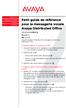 Téléphonie Centres de contacts Mobilité Services Petit guide de référence pour la messagerie vocale Avaya Distributed Office 03-602108-FR-CA Numéro 1 Mai 2007 Ce guide explique l'utilisation de la messagerie
Téléphonie Centres de contacts Mobilité Services Petit guide de référence pour la messagerie vocale Avaya Distributed Office 03-602108-FR-CA Numéro 1 Mai 2007 Ce guide explique l'utilisation de la messagerie
HP Data Protector Express Software - Tutoriel 3. Réalisation de votre première sauvegarde et restauration de disque
 HP Data Protector Express Software - Tutoriel 3 Réalisation de votre première sauvegarde et restauration de disque Que contient ce tutoriel? Après avoir lu ce tutoriel, vous pourrez : utiliser les fonctions
HP Data Protector Express Software - Tutoriel 3 Réalisation de votre première sauvegarde et restauration de disque Que contient ce tutoriel? Après avoir lu ce tutoriel, vous pourrez : utiliser les fonctions
Manuel. Nero MediaHome. Nero AG
 Manuel Nero MediaHome Nero AG Informations sur le copyright et les marques Le manuel de Nero MediaHome et son contenu sont protégés par copyright et sont la propriété de Nero AG. Tous droits réservés.
Manuel Nero MediaHome Nero AG Informations sur le copyright et les marques Le manuel de Nero MediaHome et son contenu sont protégés par copyright et sont la propriété de Nero AG. Tous droits réservés.
Tune Sweeper Manuel de l'utilisateur
 Tune Sweeper Manuel de l'utilisateur www.wideanglesoftware.com Table des matières Introduction 2 Démarrage rapide 5 Recherche de doublons 9 Sélection des pistes à conserver 12 Éliminer les doublons 15
Tune Sweeper Manuel de l'utilisateur www.wideanglesoftware.com Table des matières Introduction 2 Démarrage rapide 5 Recherche de doublons 9 Sélection des pistes à conserver 12 Éliminer les doublons 15
Enregistrer 27. ENREGISTREMENT ouvre une boîte de dialogue similaire à celle qui est décrite ici. «Enregistrement» sous l'écran vidéo
 Enregistrer 27 Enregistrer Enregistrer Remarque pour les utilisateurs de versions plus anciennes du programme : la procédure décrite ici est applicable à partir de la version 17. Les versions plus anciennes
Enregistrer 27 Enregistrer Enregistrer Remarque pour les utilisateurs de versions plus anciennes du programme : la procédure décrite ici est applicable à partir de la version 17. Les versions plus anciennes
CLAVIER VoIP IP-TALKY Modèle : KIP-800 Réf. : KT540
 A4TECH CLAVIER VoIP IP-TALKY Modèle : KIP-800 Réf. : KT540 Mode d'emploi www.pearl.fr www.a4tech.com 1 Installation du matériel Connectez le clavier USB à votre ordinateur via un port USB libre. La première
A4TECH CLAVIER VoIP IP-TALKY Modèle : KIP-800 Réf. : KT540 Mode d'emploi www.pearl.fr www.a4tech.com 1 Installation du matériel Connectez le clavier USB à votre ordinateur via un port USB libre. La première
Cré ér un panorama animé a 360
 Cré ér un panorama animé a 360 Par Clément JOATHON Dernière mise à jour : 19/02/2015 Nous avons déjà vu précédemment comment réaliser un panorama en assemblant plusieurs photos avec le logiciel gratuit
Cré ér un panorama animé a 360 Par Clément JOATHON Dernière mise à jour : 19/02/2015 Nous avons déjà vu précédemment comment réaliser un panorama en assemblant plusieurs photos avec le logiciel gratuit
supérieure Vous ne connaissez pas le numéro de version de votre application?
 Mise à jour des taux de TVA dans les applications Compta et Devis- Factures Pratic, Compta et Gestion Commerciale Classic, Pro et PGI Ligne PME OpenLine V6.0.2 et supérieure Cette notice n'est valable
Mise à jour des taux de TVA dans les applications Compta et Devis- Factures Pratic, Compta et Gestion Commerciale Classic, Pro et PGI Ligne PME OpenLine V6.0.2 et supérieure Cette notice n'est valable
Manuel de Nero MediaHome
 Manuel de Nero MediaHome Nero AG Informations sur le Copyright et la Marque Le manuel Nero MediaHome et l'ensemble de son contenu sont protégés par un copyright et sont la propriété de Nero AG. Tous droits
Manuel de Nero MediaHome Nero AG Informations sur le Copyright et la Marque Le manuel Nero MediaHome et l'ensemble de son contenu sont protégés par un copyright et sont la propriété de Nero AG. Tous droits
WinReporter Guide de démarrage rapide. Version 4
 WinReporter Guide de démarrage rapide Version 4 Table des Matières 1. Bienvenue dans WinReporter... 3 1.1. Introduction... 3 1.2. Configuration minimale... 3 1.3. Installer WinReporter... 3 2. Votre premier
WinReporter Guide de démarrage rapide Version 4 Table des Matières 1. Bienvenue dans WinReporter... 3 1.1. Introduction... 3 1.2. Configuration minimale... 3 1.3. Installer WinReporter... 3 2. Votre premier
Aide d'active System Console
 Aide d'active System Console Présentation... 1 Installation... 2 Affichage des informations système... 4 Seuils de surveillance système... 5 Paramètres de notification par courrier électronique... 5 Paramètres
Aide d'active System Console Présentation... 1 Installation... 2 Affichage des informations système... 4 Seuils de surveillance système... 5 Paramètres de notification par courrier électronique... 5 Paramètres
PCTV Systems TVCenter
 PCTV Systems TVCenter PCTV Systems TVCenter Manuel d utilisation F Mars 2012 2012 PCTV Systems S.à r.l. Tous droits réservés. Aucune partie de ce manuel ne peut être reproduite ou transmise à d'autres
PCTV Systems TVCenter PCTV Systems TVCenter Manuel d utilisation F Mars 2012 2012 PCTV Systems S.à r.l. Tous droits réservés. Aucune partie de ce manuel ne peut être reproduite ou transmise à d'autres
Guide de démarrage rapide
 Comment démarrer rapidement votre Box e-commerce. Guide de démarrage rapide Autres supports : Vidéos démos disponibles sur le portail. Contactez notre service client : 0 969 366 636 Guide de démarrage
Comment démarrer rapidement votre Box e-commerce. Guide de démarrage rapide Autres supports : Vidéos démos disponibles sur le portail. Contactez notre service client : 0 969 366 636 Guide de démarrage
GUIDE DE DEMARRAGE RAPIDE:
 GUIDE DE DEMARRAGE RAPIDE: COMMENT CREER VOTRE BOUTIQUE EN LIGNE Vous voulez créer votre propre boutique en ligne? C est désormais plus simple que jamais. Suivez simplement les instructions de ce guide
GUIDE DE DEMARRAGE RAPIDE: COMMENT CREER VOTRE BOUTIQUE EN LIGNE Vous voulez créer votre propre boutique en ligne? C est désormais plus simple que jamais. Suivez simplement les instructions de ce guide
Grain Tracker Manuel d'utilisation
 Manuel d'utilisation Ft. Atkinson, Wisconsin USA Panningen, Pays-Bas www.digi-star.com Juin 2011 Table de matiere Table de Matiere LOGICIEL POUR PC GRAIN TRACKER... 1 Prise en main... 1 Configuration
Manuel d'utilisation Ft. Atkinson, Wisconsin USA Panningen, Pays-Bas www.digi-star.com Juin 2011 Table de matiere Table de Matiere LOGICIEL POUR PC GRAIN TRACKER... 1 Prise en main... 1 Configuration
Création d'étiquettes de disques à l'aide de LightScribe
 Création d'étiquettes de disques à l'aide de LightScribe Référence du document : 383416-051 Février 2005 2005 Hewlett-Packard Development Company, L.P. Les informations contenues dans ce document peuvent
Création d'étiquettes de disques à l'aide de LightScribe Référence du document : 383416-051 Février 2005 2005 Hewlett-Packard Development Company, L.P. Les informations contenues dans ce document peuvent
Manuel d'utilisation de Mémo vocal
 Manuel d'utilisation de Mémo vocal Copyright 2002 Palm, Inc. Tous droits réservés. HotSync, le logo Palm et Palm OS sont des marques déposées de Palm, Inc. Le logo HotSync et Palm sont des marques commerciales
Manuel d'utilisation de Mémo vocal Copyright 2002 Palm, Inc. Tous droits réservés. HotSync, le logo Palm et Palm OS sont des marques déposées de Palm, Inc. Le logo HotSync et Palm sont des marques commerciales
Création d un diaporama photo sur fond musical avec iphoto et itunes dans un contexte scolaire
 Création d un diaporama photo sur fond musical avec iphoto et itunes dans un contexte scolaire Guide pour Mac OS X septembre 2004 Suzanne Harvey Conseillère pédagogique Service local du RÉCIT Commission
Création d un diaporama photo sur fond musical avec iphoto et itunes dans un contexte scolaire Guide pour Mac OS X septembre 2004 Suzanne Harvey Conseillère pédagogique Service local du RÉCIT Commission
Faire de la déformation interactive avec GIMP
 Faire de la déformation interactive avec GIMP 1 - Option "Fichier", puis cliquer sur "Ouvrir" Nous allons créer un clin d'œil 2 - Choisir l'image à modifier en navigant dans les dossiers de l'ordinateur
Faire de la déformation interactive avec GIMP 1 - Option "Fichier", puis cliquer sur "Ouvrir" Nous allons créer un clin d'œil 2 - Choisir l'image à modifier en navigant dans les dossiers de l'ordinateur
ASSOCIATION NATIONALE D'ASSISTANCE ADMINISTRATIVE ET FISCALE DES AVOCATS
 Modèles de factures Module : Gestion Version : 3.03a Date : 14 juin 2006 Mise à jour : 01 décembre 2009 Objectif Afin de vous permettre de gagner du temps lors de la création de vos factures, Aidavocat
Modèles de factures Module : Gestion Version : 3.03a Date : 14 juin 2006 Mise à jour : 01 décembre 2009 Objectif Afin de vous permettre de gagner du temps lors de la création de vos factures, Aidavocat
Guide d'utilisation du Lecteur d'enregistrement du réseau WebEx
 Guide d'utilisation du Lecteur d'enregistrement du réseau WebEx pour les fichiers Advanced Recording Format (.arf) Version 2.5 Copyright 1997 2010 Cisco et/ou ses affiliés. Tous droits réservés. Cisco,
Guide d'utilisation du Lecteur d'enregistrement du réseau WebEx pour les fichiers Advanced Recording Format (.arf) Version 2.5 Copyright 1997 2010 Cisco et/ou ses affiliés. Tous droits réservés. Cisco,
Guide d installation
 Secure Backup Guide d installation Marques et copyright Marques commerciales Windows est une marque déposée de Microsoft Corporation aux États-Unis et dans d'autres pays. Tous les autres noms de marques
Secure Backup Guide d installation Marques et copyright Marques commerciales Windows est une marque déposée de Microsoft Corporation aux États-Unis et dans d'autres pays. Tous les autres noms de marques
Utilisation du Bluetooth headset avec le hub sans fil Logitech
 Utilisation du Bluetooth headset avec le hub sans fil Logitech 2005 Logitech, Inc. Contenu Avant de commencer 3 Connexion du casque Logitech 3 Vérification de la connexion du dispositif 6 Communication
Utilisation du Bluetooth headset avec le hub sans fil Logitech 2005 Logitech, Inc. Contenu Avant de commencer 3 Connexion du casque Logitech 3 Vérification de la connexion du dispositif 6 Communication
Capture Pro Software. Démarrage. A-61640_fr
 Capture Pro Software Démarrage A-61640_fr Prise en main de Kodak Capture Pro Software et de Capture Pro Limited Edition Installation du logiciel : Kodak Capture Pro Software et Network Edition... 1 Installation
Capture Pro Software Démarrage A-61640_fr Prise en main de Kodak Capture Pro Software et de Capture Pro Limited Edition Installation du logiciel : Kodak Capture Pro Software et Network Edition... 1 Installation
Découvrez Windows NetMeeting
 Découvrez Windows NetMeeting Conférence Internet 2001 Université de Moncton. Tous droits réservés. Table des matières 1. Comment puis-je télécharger, installer et démarrer NetMeeting?... 3 2. Quelles sont
Découvrez Windows NetMeeting Conférence Internet 2001 Université de Moncton. Tous droits réservés. Table des matières 1. Comment puis-je télécharger, installer et démarrer NetMeeting?... 3 2. Quelles sont
LibreOffice Calc : introduction aux tableaux croisés dynamiques
 Fiche logiciel LibreOffice Calc 3.x Tableur Niveau LibreOffice Calc : introduction aux tableaux croisés dynamiques Un tableau croisé dynamique (appelé Pilote de données dans LibreOffice) est un tableau
Fiche logiciel LibreOffice Calc 3.x Tableur Niveau LibreOffice Calc : introduction aux tableaux croisés dynamiques Un tableau croisé dynamique (appelé Pilote de données dans LibreOffice) est un tableau
Animation Shop PREAMBULE... 2 CONTRAINTE... 2 CREER UNE ANIMATION... 2 AJOUTER DES IMAGES... 3 ENREGISTRER UNE ANIMATION... 3
 Jasc Software Animation Shop Sommaire : PREAMBULE... 2 CONTRAINTE... 2 CREER UNE ANIMATION... 2 AJOUTER DES IMAGES... 3 ENREGISTRER UNE ANIMATION... 3 AJOUTER DE L'EFFET... 5 TRANSISSIONS D'IMAGE... 5
Jasc Software Animation Shop Sommaire : PREAMBULE... 2 CONTRAINTE... 2 CREER UNE ANIMATION... 2 AJOUTER DES IMAGES... 3 ENREGISTRER UNE ANIMATION... 3 AJOUTER DE L'EFFET... 5 TRANSISSIONS D'IMAGE... 5
TRUCS & ASTUCES SYSTEME. 1-Raccourcis Programme sur le Bureau (7)
 TRUCS & ASTUCES SYSTEME 1-Raccourcis Programme sur le Bureau (7) 2- Mettre la souris sur Tous les programmes 3- Clic DROIT sur le programme dont on veut créer un raccourcis 4- Dans le menu contextuel Clic
TRUCS & ASTUCES SYSTEME 1-Raccourcis Programme sur le Bureau (7) 2- Mettre la souris sur Tous les programmes 3- Clic DROIT sur le programme dont on veut créer un raccourcis 4- Dans le menu contextuel Clic
FileZilla. Sauvegarder son site Guppy à l aide de. Sommaire:
 FileZilla http://filezilla.sourceforge.net/ Sauvegarder son site Guppy à l aide de Sommaire: P. 2 Téléchargement et installation P. 3 Paramétrage du transfert P. 3 L'environnement de Filezilla P. Sauvegarde
FileZilla http://filezilla.sourceforge.net/ Sauvegarder son site Guppy à l aide de Sommaire: P. 2 Téléchargement et installation P. 3 Paramétrage du transfert P. 3 L'environnement de Filezilla P. Sauvegarde
Qlik Sense Desktop. Qlik Sense 2.0.2 Copyright 1993-2015 QlikTech International AB. Tous droits réservés.
 Qlik Sense Desktop Qlik Sense 2.0.2 Copyright 1993-2015 QlikTech International AB. Tous droits réservés. Copyright 1993-2015 QlikTech International AB. Tous droits réservés. Qlik, QlikTech, Qlik Sense,
Qlik Sense Desktop Qlik Sense 2.0.2 Copyright 1993-2015 QlikTech International AB. Tous droits réservés. Copyright 1993-2015 QlikTech International AB. Tous droits réservés. Qlik, QlikTech, Qlik Sense,
Manuel de l'utilisateur
 Manuel de l'utilisateur Copyright et limites de responsabilité Tous droits réservés. Toute reproduction, stockage dans un système de recherche ou transmission de tout ou partie de cette publication, par
Manuel de l'utilisateur Copyright et limites de responsabilité Tous droits réservés. Toute reproduction, stockage dans un système de recherche ou transmission de tout ou partie de cette publication, par
TUTORIEL IMPRESS. Ouvrir Impress cocher «présentation vierge», «suivant» cocher «écran», «suivant» cocher «standard», «créer»
 TUTORIEL IMPRESS Ouvrir Impress cocher «présentation vierge», «suivant» cocher «écran», «suivant» cocher «standard», «créer» Une page impress s'ouvre : Le volet gauche contiendra toutes les diapositives
TUTORIEL IMPRESS Ouvrir Impress cocher «présentation vierge», «suivant» cocher «écran», «suivant» cocher «standard», «créer» Une page impress s'ouvre : Le volet gauche contiendra toutes les diapositives
37 13 Courrier indésirable 38 14 Appeler plusieurs comptes de messagerie 39 15 Sélectionner un compte de messagerie 40 16.
 1 Créer un compte de messagerie 26 2 Créer une signature 27 3 Vérifier automatiquement le courrier entrant 28 4 Fixer le volume maximum des messages 29 5 Demande de réunion par courrier électronique 30
1 Créer un compte de messagerie 26 2 Créer une signature 27 3 Vérifier automatiquement le courrier entrant 28 4 Fixer le volume maximum des messages 29 5 Demande de réunion par courrier électronique 30
Reaper : utilisations avancées
 Reaper : utilisations avancées Reaper dispose de ressources qui, sans être cachées, ne sont pas toujours faciles à trouver, d'autant plus que souvent on n'imagine même pas que ces choses soient possible!...
Reaper : utilisations avancées Reaper dispose de ressources qui, sans être cachées, ne sont pas toujours faciles à trouver, d'autant plus que souvent on n'imagine même pas que ces choses soient possible!...
Description générale de l'interface
 D'après : http://www.videolan.org/doc/play-howto/fr/ch03.html Utilisation simple de VLC Description générale de l'interface VLC a plusieurs interfaces : une interface multi-plateforme, pour Windows et
D'après : http://www.videolan.org/doc/play-howto/fr/ch03.html Utilisation simple de VLC Description générale de l'interface VLC a plusieurs interfaces : une interface multi-plateforme, pour Windows et
Cours Microfer Chartres
 Niveau de difficulté Débutant Cours Microfer Chartres LA MUSIQUE Ce que vous souhaitez : 1 Enregistrer de la musique à partir d internet (légalement) 2 Graver un Cd de musique 3 Copier un Cd sur une cle
Niveau de difficulté Débutant Cours Microfer Chartres LA MUSIQUE Ce que vous souhaitez : 1 Enregistrer de la musique à partir d internet (légalement) 2 Graver un Cd de musique 3 Copier un Cd sur une cle
v7.1 SP2 Guide des Nouveautés
 v7.1 SP2 Guide des Nouveautés Copyright 2012 Sage Technologies Limited, éditeur de ce produit. Tous droits réservés. Il est interdit de copier, photocopier, reproduire, traduire, copier sur microfilm,
v7.1 SP2 Guide des Nouveautés Copyright 2012 Sage Technologies Limited, éditeur de ce produit. Tous droits réservés. Il est interdit de copier, photocopier, reproduire, traduire, copier sur microfilm,
Initiation au logiciel imovie HD
 Sébastien Stasse Initiation au logiciel imovie HD Monter Optimiser Filmer Partager Nom: Classe: Guide d apprentissage et notions de base Produit par l École Alex Manoogian Initiation au logiciel imovie
Sébastien Stasse Initiation au logiciel imovie HD Monter Optimiser Filmer Partager Nom: Classe: Guide d apprentissage et notions de base Produit par l École Alex Manoogian Initiation au logiciel imovie
1. Introduction... 2. 2. Sauvegardes Hyper-V avec BackupAssist... 2. Avantages... 2. Fonctionnalités... 2. Technologie granulaire...
 Guide de démarrage rapide : console de restauration granulaire Hyper-V Sommaire 1. Introduction... 2 2. Sauvegardes Hyper-V avec BackupAssist... 2 Avantages... 2 Fonctionnalités... 2 Technologie granulaire...
Guide de démarrage rapide : console de restauration granulaire Hyper-V Sommaire 1. Introduction... 2 2. Sauvegardes Hyper-V avec BackupAssist... 2 Avantages... 2 Fonctionnalités... 2 Technologie granulaire...
Publipostage avec Calc
 Auto-formation sur OpenOffice.org 2.0 par Cyril Beaussier Version 1.0.2 - Avril 2006 Publipostage avec Calc Sommaire Introduction... 2 Présentation... 3 Notions... 4 Les données... 5 Lettre type... 7 Création
Auto-formation sur OpenOffice.org 2.0 par Cyril Beaussier Version 1.0.2 - Avril 2006 Publipostage avec Calc Sommaire Introduction... 2 Présentation... 3 Notions... 4 Les données... 5 Lettre type... 7 Création
Guide de référence rapide sur la messagerie vocale d'avaya Distributed Office
 Téléphonie Centres d'appels Mobilité Services Guide de référence rapide sur la messagerie vocale d'avaya Distributed Office 03-602108-FR Édition 1 Mai 2007 Ce guide explique comment utiliser la messagerie
Téléphonie Centres d'appels Mobilité Services Guide de référence rapide sur la messagerie vocale d'avaya Distributed Office 03-602108-FR Édition 1 Mai 2007 Ce guide explique comment utiliser la messagerie
ACCUEIL / Introduction. Introduction. Présentation de StarBoard Software Éléments de l écran Guide de démarrage rapide
 ACCUEIL / Introduction Introduction Présentation de StarBoard Software Éléments de l écran Guide de démarrage rapide ACCUEIL / Introduction / Présentation de StarBoard Software Présentation de StarBoard
ACCUEIL / Introduction Introduction Présentation de StarBoard Software Éléments de l écran Guide de démarrage rapide ACCUEIL / Introduction / Présentation de StarBoard Software Présentation de StarBoard
VRM Monitor. Aide en ligne
 VRM Monitor fr Aide en ligne VRM Monitor Table des matières fr 3 Table des matières 1 Introduction 3 2 Vue d'ensemble du système 3 3 Getting started 4 3.1 Démarrage de VRM Monitor 4 3.2 Démarrage de Configuration
VRM Monitor fr Aide en ligne VRM Monitor Table des matières fr 3 Table des matières 1 Introduction 3 2 Vue d'ensemble du système 3 3 Getting started 4 3.1 Démarrage de VRM Monitor 4 3.2 Démarrage de Configuration
Guide de démarrage rapide Centre de copies et d'impression Bureau en Gros en ligne
 Guide de démarrage rapide Centre de copies et d'impression Bureau en Gros en ligne Aperçu du Centre de copies et d'impression Bureau en Gros en ligne Pour accéder à «copies et impression Bureau en Gros
Guide de démarrage rapide Centre de copies et d'impression Bureau en Gros en ligne Aperçu du Centre de copies et d'impression Bureau en Gros en ligne Pour accéder à «copies et impression Bureau en Gros
FANTEC DB-229US Manuel de l'utilisateur
 Manuel de l'utilisateur Contenu: - Installation du disque dur - Guide de Formatage du disque dur - Utilisation du logiciel de sauvegarde INSTALLATION DU DISQUE DUR 1. Retirer le couvercle [A] du boîtier.
Manuel de l'utilisateur Contenu: - Installation du disque dur - Guide de Formatage du disque dur - Utilisation du logiciel de sauvegarde INSTALLATION DU DISQUE DUR 1. Retirer le couvercle [A] du boîtier.
Réglages du module de sauvegarde de Biblionet (Monoposte)
 Réglages du module de sauvegarde de Biblionet (Monoposte) 1- Dans le menu fichier choisissez Préférences et par la suite l onglet Sauvegarde, la fenêtre suivante devrait apparaître: 2- Cliquez sur le bouton
Réglages du module de sauvegarde de Biblionet (Monoposte) 1- Dans le menu fichier choisissez Préférences et par la suite l onglet Sauvegarde, la fenêtre suivante devrait apparaître: 2- Cliquez sur le bouton
COPIER, COUPER, COLLER, SELECTIONNER, ENREGISTRER.
 COPIER, COUPER, COLLER, SELECTIONNER, ENREGISTRER. 1. Comment déplacer ou copier un fichier sur Windows Vous aurez régulièrement besoin de déplacer ou dupliquer des fichiers sur votre ordinateur. Par exemple
COPIER, COUPER, COLLER, SELECTIONNER, ENREGISTRER. 1. Comment déplacer ou copier un fichier sur Windows Vous aurez régulièrement besoin de déplacer ou dupliquer des fichiers sur votre ordinateur. Par exemple
Leçon 18 Coupes et sections
 Leçon 18 Coupes et sections SketchUp'version 5.0 exercices LES COUPES Les coupes, vous permettent de regarder à travers un modèle. Elles vous donnent la possibilité de faire des modifications sans avoir
Leçon 18 Coupes et sections SketchUp'version 5.0 exercices LES COUPES Les coupes, vous permettent de regarder à travers un modèle. Elles vous donnent la possibilité de faire des modifications sans avoir
Guide d'utilisation. OpenOffice Calc. AUTEUR INITIAL : VINCENT MEUNIER Publié sous licence Creative Commons
 Guide d'utilisation OpenOffice Calc AUTEUR INITIAL : VINCENT MEUNIER Publié sous licence Creative Commons 1 Table des matières Fiche 1 : Présentation de l'interface...3 Fiche 2 : Créer un nouveau classeur...4
Guide d'utilisation OpenOffice Calc AUTEUR INITIAL : VINCENT MEUNIER Publié sous licence Creative Commons 1 Table des matières Fiche 1 : Présentation de l'interface...3 Fiche 2 : Créer un nouveau classeur...4
CallPilot. Guide de l'utilisateur de la Messagerie de bureau. Version 2.0. pour Lotus Notes
 TM CallPilot. Version 2.0 Guide de l'utilisateur de la Messagerie de bureau pour Lotus Notes Mises à jour des guides utilisateur de Desktop Messaging Business Communications Manager & CallPilot 100/150
TM CallPilot. Version 2.0 Guide de l'utilisateur de la Messagerie de bureau pour Lotus Notes Mises à jour des guides utilisateur de Desktop Messaging Business Communications Manager & CallPilot 100/150
Les tableaux croisés dynamiques
 Les tableaux croisés dynamiques Table des matières Les tableaux croisés dynamiques... 1 1. Les tutoriels... 1. Quelle est l'utilité d'un tableau croisé dynamique... 3. Vérifier les données de départ...
Les tableaux croisés dynamiques Table des matières Les tableaux croisés dynamiques... 1 1. Les tutoriels... 1. Quelle est l'utilité d'un tableau croisé dynamique... 3. Vérifier les données de départ...
Uniformiser la mise en forme du document. Accélère les mises à jour. Permets de générer des tables de matières automatiquement.
 Les styles Table des matières Les styles... 1 1. Tutoriels... 1 2. Pourquoi utiliser les styles?... 1 3. Qu'est-ce qu'un style?... 1 4. Utiliser les styles existants... 2 Afficher les styles... 2 Appliquer
Les styles Table des matières Les styles... 1 1. Tutoriels... 1 2. Pourquoi utiliser les styles?... 1 3. Qu'est-ce qu'un style?... 1 4. Utiliser les styles existants... 2 Afficher les styles... 2 Appliquer
Créer un diaporama avec Open Office. Sommaire
 Créer un diaporama avec Open Office I. Création I.1. Paramétrer le diaporama I.2. Valider et enregistrer l'album II. Le traitement des données II.1. Saisir les données II.2. Agir sur les pages III. Améliorez
Créer un diaporama avec Open Office I. Création I.1. Paramétrer le diaporama I.2. Valider et enregistrer l'album II. Le traitement des données II.1. Saisir les données II.2. Agir sur les pages III. Améliorez
Cours 420-KEG-LG, Gestion de réseaux et support technique. Atelier No2 :
 Atelier No2 : Installation d Active Directory Installation du service DNS Installation du Service WINS Création d'un compte d'ordinateur Jonction d'un ordinateur à un domaine Création d usagers. Étape
Atelier No2 : Installation d Active Directory Installation du service DNS Installation du Service WINS Création d'un compte d'ordinateur Jonction d'un ordinateur à un domaine Création d usagers. Étape
FORMATION MULTIMÉDIA LVE
 Format Factory est un logiciel libre, gratuit et multiplateforme pour la conversion de formats de fichiers multimédia. Ce logiciel permet de convertir des fichiers audio et vidéo, et d extraire l audio
Format Factory est un logiciel libre, gratuit et multiplateforme pour la conversion de formats de fichiers multimédia. Ce logiciel permet de convertir des fichiers audio et vidéo, et d extraire l audio
Documentation utilisateur, manuel utilisateur MagicSafe Linux. Vous pouvez télécharger la dernière version de ce document à l adresse suivante :
 Documentation utilisateur, manuel utilisateur MagicSafe Linux. Vous pouvez télécharger la dernière version de ce document à l adresse suivante : http://www.hegerys.com/documentation/magicsafe-windows-doc.pdf
Documentation utilisateur, manuel utilisateur MagicSafe Linux. Vous pouvez télécharger la dernière version de ce document à l adresse suivante : http://www.hegerys.com/documentation/magicsafe-windows-doc.pdf
Formulaire d inscription
 Formulaire d inscription Formation Durée Suivi inclus Tarif Initiation au mix 2 heures 120 CHF Formation mix 10 heures 590 CHF Intiation à la M.A.O. 2 heures 120 CHF Formation Reason 12 heures + 1 heure
Formulaire d inscription Formation Durée Suivi inclus Tarif Initiation au mix 2 heures 120 CHF Formation mix 10 heures 590 CHF Intiation à la M.A.O. 2 heures 120 CHF Formation Reason 12 heures + 1 heure
Guide d installation CLX.PayMaker Office (3PC)
 Guide d installation CLX.PayMaker Office (3PC) Sommaire 1. Installation et reprise des données... 2 2. Premiers pas établir une connexion au compte bancaire et recevoir des informations de compte... 4
Guide d installation CLX.PayMaker Office (3PC) Sommaire 1. Installation et reprise des données... 2 2. Premiers pas établir une connexion au compte bancaire et recevoir des informations de compte... 4
GUIDE DE L UTILISATEUR Recoveo Récupérateur de données
 Table d index : 1. Généralités 1 2. Installation du logiciel 2 3. Suppression du logiciel 2 4. Activation du logiciel 3 5. Récupération de données perdues 4 6. Interprétation du résultat 6 7. Enregistrement
Table d index : 1. Généralités 1 2. Installation du logiciel 2 3. Suppression du logiciel 2 4. Activation du logiciel 3 5. Récupération de données perdues 4 6. Interprétation du résultat 6 7. Enregistrement
Guide de référence rapide
 Guide de référence rapide Web GlobalMeet Barre d'outilsglobalmeet Application de bureau GlobalMeet GUIDE DE RÉFÉRENCE RAPIDE Ce que le Web GlobalMeet peut faire Il vous est possible de partager votre bureau
Guide de référence rapide Web GlobalMeet Barre d'outilsglobalmeet Application de bureau GlobalMeet GUIDE DE RÉFÉRENCE RAPIDE Ce que le Web GlobalMeet peut faire Il vous est possible de partager votre bureau
Windows Live Movie Maker
 Windows Live Movie Maker Un montage est virtuel. Le projet ne contient que des instructions pour la création de la future vidéo, Lorsque vous coupez une séquence, ajoutez une transition ou un effet, un
Windows Live Movie Maker Un montage est virtuel. Le projet ne contient que des instructions pour la création de la future vidéo, Lorsque vous coupez une séquence, ajoutez une transition ou un effet, un
Exercice interactif : hotpotatoes.
 Exercice interactif : hotpotatoes. Hot potatoes est un logiciel canadien, gratuit dans le cadre d une utilisation scolaire, permettant de fabriquer facilement des exercices de type quizz, mots-croisés
Exercice interactif : hotpotatoes. Hot potatoes est un logiciel canadien, gratuit dans le cadre d une utilisation scolaire, permettant de fabriquer facilement des exercices de type quizz, mots-croisés
Réalisation d un diaporama en haute définition avec. Adobe Premiere Elements 3.0 ou Adobe Premiere Pro 2.0. Encodage pour Internet
 Réalisation d un diaporama en haute définition avec Adobe Premiere Elements 3.0 ou Adobe Premiere Pro 2.0 Encodage pour Internet Principe...2 1. Diaporama HD avec Adobe Premiere Elements 3.0...3 1.1. Placement
Réalisation d un diaporama en haute définition avec Adobe Premiere Elements 3.0 ou Adobe Premiere Pro 2.0 Encodage pour Internet Principe...2 1. Diaporama HD avec Adobe Premiere Elements 3.0...3 1.1. Placement
Présentation du tableau blanc interactif Interwrite
 Présentation du tableau blanc interactif Interwrite Joël Leporcq CDDP des Ardennes Le logiciel Interwrite propose 3 modes de fonctionnement : Interactif (ou «mode leçon») En mode souris, permet de travailler
Présentation du tableau blanc interactif Interwrite Joël Leporcq CDDP des Ardennes Le logiciel Interwrite propose 3 modes de fonctionnement : Interactif (ou «mode leçon») En mode souris, permet de travailler
Freeway 7. Nouvelles fonctionnalités
 ! Freeway 7 Nouvelles fonctionnalités À propos de ce guide... 3 Nouvelles fonctionnalités en un coup d'oeil... 3 À propos de la conception d'un site web réactif... 3 Travailler avec les pages pour créer
! Freeway 7 Nouvelles fonctionnalités À propos de ce guide... 3 Nouvelles fonctionnalités en un coup d'oeil... 3 À propos de la conception d'un site web réactif... 3 Travailler avec les pages pour créer
CommandCenter Génération 4
 Notes importantes: Lors de l'installation de cette version logicielle SE Génération 4 8.11.2456-13, la mise à jour peut rester jusqu'à 25 minutes au même pourcentage (p. ex., 82 %) dans la phase d'installation
Notes importantes: Lors de l'installation de cette version logicielle SE Génération 4 8.11.2456-13, la mise à jour peut rester jusqu'à 25 minutes au même pourcentage (p. ex., 82 %) dans la phase d'installation
Manuel de l'utilisateur d'intego VirusBarrier Express et VirusBarrier Plus
 Manuel de l'utilisateur d'intego VirusBarrier Express et VirusBarrier Plus Bienvenue dans le manuel de l'utilisateur d'intego VirusBarrier Express et VirusBarrier Plus. VirusBarrier Express est un outil
Manuel de l'utilisateur d'intego VirusBarrier Express et VirusBarrier Plus Bienvenue dans le manuel de l'utilisateur d'intego VirusBarrier Express et VirusBarrier Plus. VirusBarrier Express est un outil
Netissime. [Sous-titre du document] Charles
![Netissime. [Sous-titre du document] Charles Netissime. [Sous-titre du document] Charles](/thumbs/18/701846.jpg) [Sous-titre du document] Charles Sommaire I. Commandez votre sauvegarde en ligne 2 II. Installation 3-7 III. Utilisation du logiciel de sauvegarde en ligne 8-19 A. Fonctionnement de l application de protection
[Sous-titre du document] Charles Sommaire I. Commandez votre sauvegarde en ligne 2 II. Installation 3-7 III. Utilisation du logiciel de sauvegarde en ligne 8-19 A. Fonctionnement de l application de protection
CN-GP50U. Instructions de fonctionnement. Lecteur d images Téléphone (Main libre) Français. Système de Navigation Portable
 Système de Navigation Portable CN-GP50U Instructions de fonctionnement Lecteur d images Téléphone (Main libre) Français Avant d utiliser ce produit, veuillez lire les Informations sur la sécurité dans
Système de Navigation Portable CN-GP50U Instructions de fonctionnement Lecteur d images Téléphone (Main libre) Français Avant d utiliser ce produit, veuillez lire les Informations sur la sécurité dans
STATISTICA Version 12 : Instructions d'installation
 STATISTICA Version 12 : Instructions d'installation STATISTICA Entreprise Server Remarques : 1. L'installation de STATISTICA Entreprise Server s'effectue en deux temps : a) l'installation du serveur et
STATISTICA Version 12 : Instructions d'installation STATISTICA Entreprise Server Remarques : 1. L'installation de STATISTICA Entreprise Server s'effectue en deux temps : a) l'installation du serveur et
Studio One 2 Addenda au mode d'emploi
 Studio One 2 Addenda au mode d'emploi Table des matières Introduction... 4 Version 2.6... 5 Pages... 5 2.1 Accueil... 5 2.1.8 Profil de l'artiste... 5 Configuration... 7 4.5 Gestion de votre contenu...
Studio One 2 Addenda au mode d'emploi Table des matières Introduction... 4 Version 2.6... 5 Pages... 5 2.1 Accueil... 5 2.1.8 Profil de l'artiste... 5 Configuration... 7 4.5 Gestion de votre contenu...
Manuel d'utilisation d'apimail V3
 Manuel d'utilisation d'apimail V3 I Préambule Page 3 II Présentation Page 4 III Mise en route Configuration Page 5 Messagerie Serveur smtp Serveur pop Compte pop Mot de passe Adresse mail Laisser les messages
Manuel d'utilisation d'apimail V3 I Préambule Page 3 II Présentation Page 4 III Mise en route Configuration Page 5 Messagerie Serveur smtp Serveur pop Compte pop Mot de passe Adresse mail Laisser les messages
Novell Groupwise. Denis Szalkowski.
 Novell Groupwise Denis Szalkowski. Ce support est remis exclusivement aux stagiaires qui suivent mes formations. Il peut être téléchargé et imprimé à titre individuel. En revanche, toute copie partielle
Novell Groupwise Denis Szalkowski. Ce support est remis exclusivement aux stagiaires qui suivent mes formations. Il peut être téléchargé et imprimé à titre individuel. En revanche, toute copie partielle
ESPACE MULTIMEDIA DU CANTON DE ROCHESERVIERE
 ESPACE MULTIMEDIA DU CANTON DE ROCHESERVIERE Session découverte La Gestion des photos avec Windows Vista / Windows 7 et le traitements d images numériques 1 Généralités sur le jargon de l image numérique
ESPACE MULTIMEDIA DU CANTON DE ROCHESERVIERE Session découverte La Gestion des photos avec Windows Vista / Windows 7 et le traitements d images numériques 1 Généralités sur le jargon de l image numérique
Présentation des PowerToy pour Windows XP
 Présentation des PowerToy pour Windows XP par Date de publication : 29-07-2006 Dernière mise à jour : 29-07-2006 Le PowerToy XP forment un ensemble de logiciel permettant d'ajouter ou de rendre plus accessible
Présentation des PowerToy pour Windows XP par Date de publication : 29-07-2006 Dernière mise à jour : 29-07-2006 Le PowerToy XP forment un ensemble de logiciel permettant d'ajouter ou de rendre plus accessible
MANUEL DE WEBCAM STATION EVOLUTION
 MANUEL DE WEBCAM STATION EVOLUTION Manuel de Webcam Station Evolution 1/18 TABLE DES MATIÈRES Cliquez sur un titre de cette table des matières pour accéder à la section correspondante 1. INTRODUCTION...
MANUEL DE WEBCAM STATION EVOLUTION Manuel de Webcam Station Evolution 1/18 TABLE DES MATIÈRES Cliquez sur un titre de cette table des matières pour accéder à la section correspondante 1. INTRODUCTION...
Utilisation de la clé USB et autres supports de stockages amovibles
 Utilisation de la clé USB et autres supports de stockages amovibles Sommaire : 1. Repérer et copier un fichier se trouvant sur l'ordinateur...3 2. Brancher une clé USB à l'ordinateur...4 3. Visualiser
Utilisation de la clé USB et autres supports de stockages amovibles Sommaire : 1. Repérer et copier un fichier se trouvant sur l'ordinateur...3 2. Brancher une clé USB à l'ordinateur...4 3. Visualiser
Comment récupérer ses fichiers quand Windows ne démarre plus
 Activ Computing Services informatiques aux particuliers et professionnels 22 rue des Ecoles 57600 FORBACH Sur Strasbourg et CUS http://www.activ-computing.com Comment récupérer ses fichiers quand Windows
Activ Computing Services informatiques aux particuliers et professionnels 22 rue des Ecoles 57600 FORBACH Sur Strasbourg et CUS http://www.activ-computing.com Comment récupérer ses fichiers quand Windows
Sql Server 2005 Reporting Services
 Sql Server 2005 Reporting Services Un grand merci à Mr F. B. pour sa franchise, son sens de la relation humaine et son humilité. Sql Server 2005 Reporting Services - 2 / 30 - Sommaire Sommaire...2 Introduction...3
Sql Server 2005 Reporting Services Un grand merci à Mr F. B. pour sa franchise, son sens de la relation humaine et son humilité. Sql Server 2005 Reporting Services - 2 / 30 - Sommaire Sommaire...2 Introduction...3
Guide pour la réalisation d'un document avec Open Office Writer 2.2
 Guide pour la réalisation d'un document avec Open Office Writer 2.2 1- Lancement de l'application : Le Traitement de textes de la Suite OpenOffice peut être lancé : soit depuis le menu «Démarrer / Programmes/OpenOffice2.2/Writer
Guide pour la réalisation d'un document avec Open Office Writer 2.2 1- Lancement de l'application : Le Traitement de textes de la Suite OpenOffice peut être lancé : soit depuis le menu «Démarrer / Programmes/OpenOffice2.2/Writer
Manuel de formation ActivExpression v2
 Manuel de formation ActivExpression v2 Bienvenue dans ActivInspire ActivInspire est un logiciel Promethean d'enseignement et d'apprentissage, conçu pour être utilisé conjointement avec des ordinateurs
Manuel de formation ActivExpression v2 Bienvenue dans ActivInspire ActivInspire est un logiciel Promethean d'enseignement et d'apprentissage, conçu pour être utilisé conjointement avec des ordinateurs
Importantes innovations dans les applications QOBUZ DESKTOP et QOBUZ PLAYER
 Communiqué de Presse - 9 octobre 2012 Importantes innovations dans les applications QOBUZ DESKTOP et QOBUZ PLAYER Les applications-soeurs QOBUZ DESKTOP (en dur sur votre PC, en Vraie Qualité CD, exclusivité
Communiqué de Presse - 9 octobre 2012 Importantes innovations dans les applications QOBUZ DESKTOP et QOBUZ PLAYER Les applications-soeurs QOBUZ DESKTOP (en dur sur votre PC, en Vraie Qualité CD, exclusivité
Jay-Tech. Tablette PC 799
 Jay-Tech Tablette PC 799 Manuel d'utilisation Avant d'utiliser ce produit, veuillez lire ce manuel dans son intégralité et le conserver pour vous y référer ultérieurement. Table des matières 1. Description
Jay-Tech Tablette PC 799 Manuel d'utilisation Avant d'utiliser ce produit, veuillez lire ce manuel dans son intégralité et le conserver pour vous y référer ultérieurement. Table des matières 1. Description
GUIDE D UTILISATION DE L ISU SEPTEMBRE 2013 GUIDE D UTILISATION DU NAVIGATEUR UIS.STAT (VERSION BÊTA)
 GUIDE D UTILISATION DE L ISU SEPTEMBRE 2013 GUIDE D UTILISATION DU NAVIGATEUR UIS.STAT (VERSION BÊTA) Publié en 2013 par : Institut de statistiques de l UNESCO C.P. 6128, Succursale Centre-Ville Montréal,
GUIDE D UTILISATION DE L ISU SEPTEMBRE 2013 GUIDE D UTILISATION DU NAVIGATEUR UIS.STAT (VERSION BÊTA) Publié en 2013 par : Institut de statistiques de l UNESCO C.P. 6128, Succursale Centre-Ville Montréal,
Fonctions pour la France
 Fonctions pour la France Microsoft Corporation Publié : novembre 2006 Microsoft Dynamics est une ligne de solutions de gestion d'entreprise intégrées et adaptables qui vous permet, ainsi qu'à vos employés,
Fonctions pour la France Microsoft Corporation Publié : novembre 2006 Microsoft Dynamics est une ligne de solutions de gestion d'entreprise intégrées et adaptables qui vous permet, ainsi qu'à vos employés,
Guide d utilisation. Table des matières. Mutualisé : guide utilisation FileZilla
 Table des matières Table des matières Généralités Présentation Interface Utiliser FileZilla Connexion FTP Connexion SFTP Erreurs de connexion Transfert des fichiers Vue sur la file d'attente Menu contextuel
Table des matières Table des matières Généralités Présentation Interface Utiliser FileZilla Connexion FTP Connexion SFTP Erreurs de connexion Transfert des fichiers Vue sur la file d'attente Menu contextuel
Gestion du parc informatique des collèges du département du Cher. Manuel d utilisation de la solution de gestion de Parc
 Gestion du parc informatique des collèges du département du Cher Manuel d utilisation de la solution de gestion de Parc Table des matières 1. Préambule... 3 2. Pré requis... 3 3. Objectifs... 3 4. Connexion
Gestion du parc informatique des collèges du département du Cher Manuel d utilisation de la solution de gestion de Parc Table des matières 1. Préambule... 3 2. Pré requis... 3 3. Objectifs... 3 4. Connexion
1 Gestionnaire de Données WORD A4 F - USB / 2014-04-05 / 6020 Alco-Connect
 1 Gestionnaire de Données WORD A4 F - USB / 2014-04-05 / 6020 Alco-Connect Introduction... 4 Comment décrire le logiciel Cosmos?... 4 Quelles sont les fonctions de ce logiciel PC?... 4 Est-il possible
1 Gestionnaire de Données WORD A4 F - USB / 2014-04-05 / 6020 Alco-Connect Introduction... 4 Comment décrire le logiciel Cosmos?... 4 Quelles sont les fonctions de ce logiciel PC?... 4 Est-il possible
Manuel de l'application SMS
 Manuel de l'application SMS Copyright 1998-2002 Palm, Inc. Tous droits réservés. Graffiti, HotSync, le logo Palm et Palm OS sont des marques déposées de Palm, Inc.. Le logo HotSync et Palm sont des marques
Manuel de l'application SMS Copyright 1998-2002 Palm, Inc. Tous droits réservés. Graffiti, HotSync, le logo Palm et Palm OS sont des marques déposées de Palm, Inc.. Le logo HotSync et Palm sont des marques
